FiveM: So beheben Sie Texturverlust
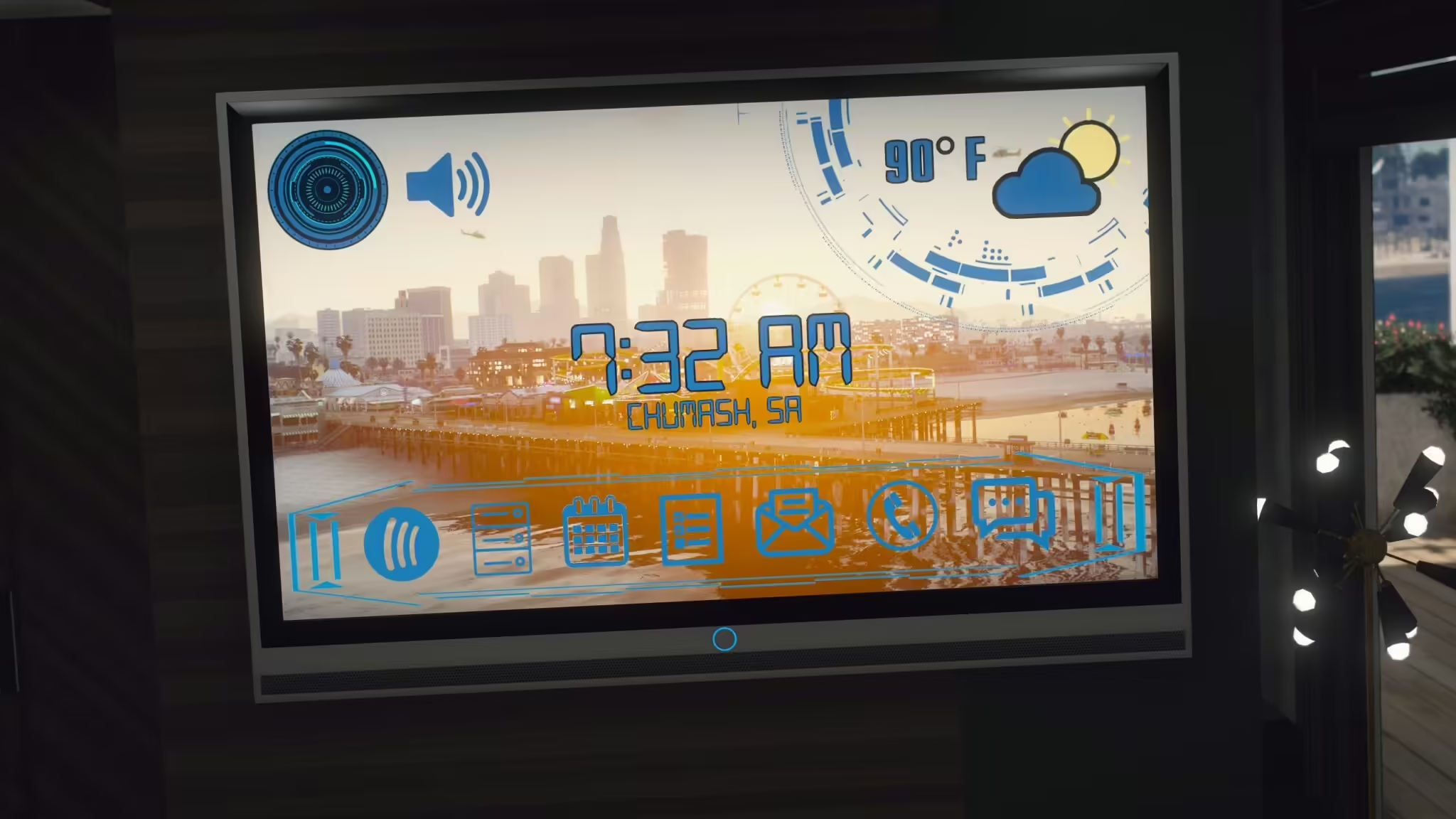
Texturverlust in FiveM kann das immersive Erlebnis für Spieler ruinieren und das Spiel ruckelig und unausgereift erscheinen lassen. Diese Anleitung führt Sie durch die Schritte zum Identifizieren und Beheben von Texturverlustproblemen in FiveM und sorgt so für ein flüssiges Gameplay.
Warum kommt es in FiveM zu Texturverlust?
Texturverlust tritt auf, wenn Ihr System Spieltexturen nicht richtig laden kann. Dies kann verschiedene Ursachen haben, wie zum Beispiel:
- Hardwarebeschränkungen: Wenig RAM, VRAM oder CPU-Engpässe.
- Serverkonfiguration: Hoher Ressourcenverbrauch auf der Serverseite.
- Mod-Überladung: Gleichzeitiges Ausführen mehrerer Skripte oder MLOs.
- Clientseitige Probleme: Veraltete Treiber, Einstellungen oder beschädigte Dateien.
Bevor Sie sich in die Lösungsfindung vertiefen, ermitteln Sie die mögliche Ursache, um unnötige Fehlerbehebungen zu vermeiden.
Inhaltsverzeichnis
Schritt 1: FiveM-Einstellungen optimieren
Der erste Schritt besteht darin, sicherzustellen, dass Ihre FiveM-Einstellungen für Ihr System optimiert sind. Befolgen Sie diese Schritte:
Machen Sie es so:
- Geringere Texturqualität:
- Öffnen Sie FiveM.
- Gehe zu Einstellungen > Grafik.
- Reduzieren Texturqualität Zu Normal oder Niedrig.
- Erweitertes Texturbudget anpassen:
- Erhöhen Sie den Erweitertes Texturbudget Schieber leicht, um mehr VRAM zuzuweisen.
- Vermeiden Sie eine Auslastung und lassen Sie Spielraum für andere Vermögenswerte.
- Deaktivieren Sie unnötige Funktionen:
- Ausschalten Erweiterte Distanzskalierung Und Hochdetailliertes Streaming während des Flugs.
- Diese Einstellungen verbrauchen viel VRAM und können Textur-Pop-Ins verursachen.
Schritt 2: Treiber aktualisieren
Veraltete GPU-Treiber können zu Texturverlusten führen. So aktualisieren Sie:
- NVIDIA:
- Offen GeForce Experience
- Suchen Sie nach Treiberaktualisierungen und installieren Sie die neueste Version.
- AMD:
- Verwenden Sie die Radeon Software Tool zum Aktualisieren Ihrer Treiber.
- Integrierte Grafik:
- Für Laptops oder Systeme mit integrierter Intel-Grafik aktualisieren Sie über die Intel Treiber-Support-Assistent.
Schritt 3: FiveM-Cache leeren
Beschädigte Cache-Dateien können Texturverluste verursachen. So löschen Sie sie:
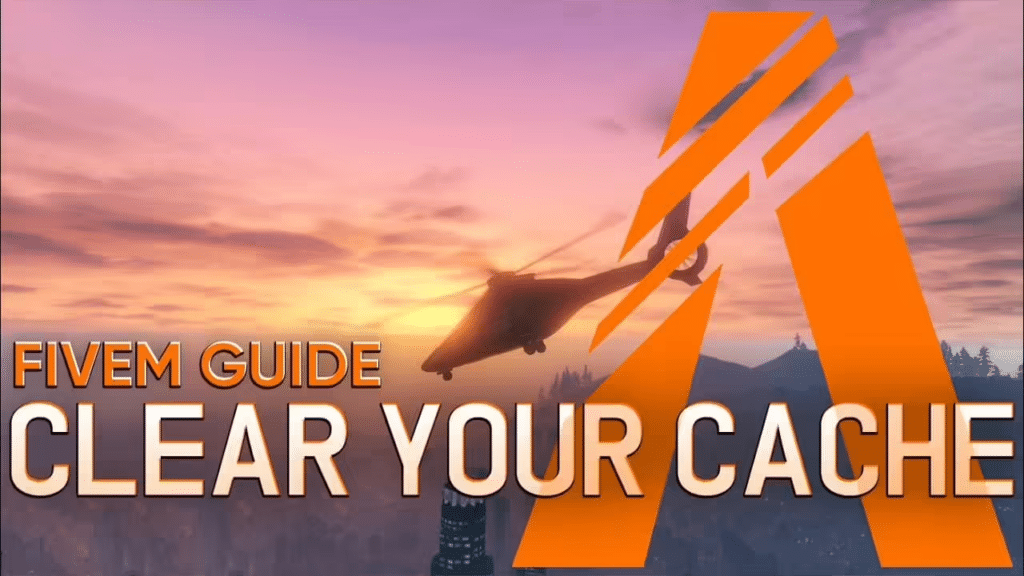
Zusamenfassend:
- Navigieren Sie zum FiveM-Datenordner:
- Drücken Windows + R, Typ
%localappdata%\FiveM\und drücken Sie die Eingabetaste.
- Drücken Windows + R, Typ
- Öffnen Sie die
DatenOrdner:- Löschen Sie die folgenden Ordner:
Cachecache.xml
- Löschen Sie die folgenden Ordner:
- FiveM neu starten:
- Starten Sie FiveM, um den Cache neu erstellen zu lassen.
Profi-Tipp: Vermeiden Sie das Löschen von
SpielOrdner, da dieser wichtige Dateien enthält.
Schritt 4: Überprüfen Sie Ihre Serverressourcen
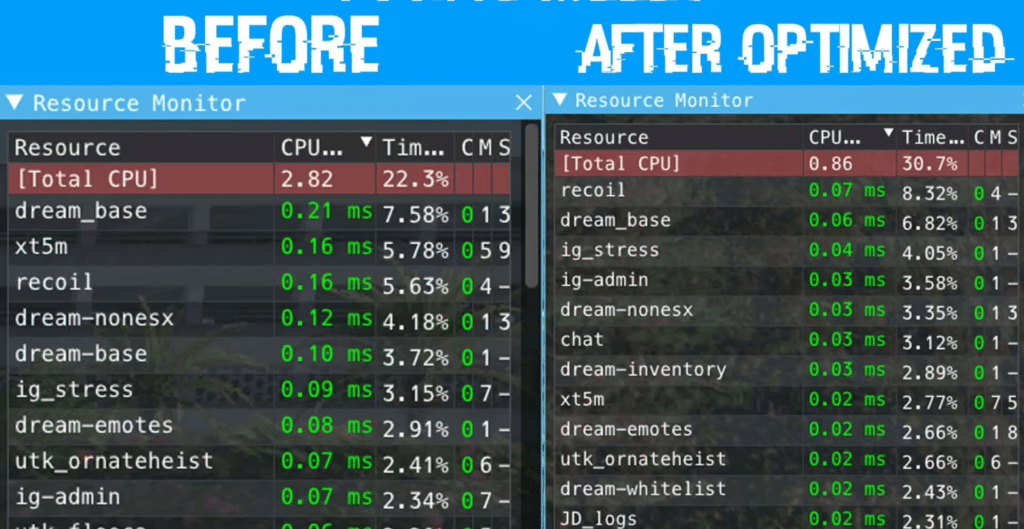
Wenn Sie Serverbesitzer oder -administrator sind, stellen Sie sicher, dass der Server nicht mit Ressourcen überlastet ist:
- Optimieren Sie MLOs und Skripte:
- Verwenden Sie leichte MLOs.
- Entfernen Sie nicht verwendete Skripte oder Ressourcen.
- Überwachen der Ressourcennutzung:
- Verwenden Sie die
ResmonBefehl in der Serverkonsole, um die Ressourcennutzung zu überwachen. - Stellen Sie sicher, dass keine Ressource 5 ms überschreitet.
- Verwenden Sie die
- Reduzieren Sie die Streaming-Intensität:
- Komprimieren Sie Texturen und stellen Sie sicher, dass die Assets für FiveM optimiert sind.
Schritt 5: Systemeinstellungen anpassen
Auch eine Feinabstimmung Ihres PCs kann dazu beitragen, den Texturverlust zu verringern.
- Erhöhen Sie den virtuellen Speicher:
- Drücken Windows + Pause/Unterbrechung um die Systemeigenschaften zu öffnen.
- Klicken Sie auf Erweiterte Systemeinstellungen > Leistung > Einstellungen > Erweitert > Virtueller Speicher.
- Legen Sie eine benutzerdefinierte Größe fest (z. B. das 1,5-fache Ihres RAM).
- Hintergrundprogramme schließen:
- Offen Taskmanager und beenden Sie unnötige Programme, die Speicher oder CPU beanspruchen.
- Energieeinstellungen optimieren:
- Wechseln zu Hochleistungsmodus in den Windows-Energieeinstellungen.
Schritt 6: Verwenden Sie Grafik-Mods mit Bedacht
Grafik-Mods wie NVE oder QuantV verbessern die Optik, können aber Ihr System belasten.
- Installieren Sie nur das Nötigste:
- Vermeiden Sie die Installation aller bereitgestellten optionalen Pakete.
- Bleiben Sie für realistische Grafik-Mods bei niedrigen oder mittleren Einstellungen.
- Grafik-Mod-Einstellungen anpassen:
- Verwenden Sie Texturen mit niedrigerer Auflösung, wenn Ihr System mit den Standardeinstellungen Probleme hat.
Schritt 7: Netzwerkoptimierung
Texturverlust kann manchmal durch schlechte Netzwerkleistung verursacht werden. Optimieren Sie Ihre Verbindung:
- Wechseln Sie zu einer kabelgebundenen Verbindung:
- Verwenden Sie für eine bessere Stabilität Ethernet statt WLAN.
- Reduzieren Sie Paketverluste:
- Verwenden Sie ein Tool wie PingPlotter um Netzwerkprobleme zu identifizieren.
- Kontaktieren Sie Ihren ISP, wenn Sie einen hohen Paketverlust feststellen.
- Priorisierung der Netzwerkbandbreite:
- Stellen Sie sicher, dass beim Spielen keine anderen Geräte große Mengen Bandbreite verbrauchen.
Verwenden Sie also einfach LAN/Ethernet und vermeiden Sie um jeden Preis WLAN.
Schritt 8: Hardware-Upgrades (falls erforderlich)
Wenn keiner der oben genannten Schritte funktioniert, sollten Sie ein Upgrade Ihrer Hardware in Betracht ziehen:
- RAM:
- Aktualisieren Sie auf mindestens 16 GB, wenn Sie mehrere Mods oder MLOs ausführen.
- Grafikkarte (GPU):
- Verwenden Sie eine GPU mit mindestens 6 GB VRAM für flüssigeres Texture-Streaming.
- SSD:
- Installieren Sie FiveM auf einer SSD, um die Ladezeiten zu verkürzen und das Texture-Streaming zu verbessern.
Lesen Sie hier unseren Leitfaden zur FiveM-Hardware
Unsichtbare Wandbefestigung
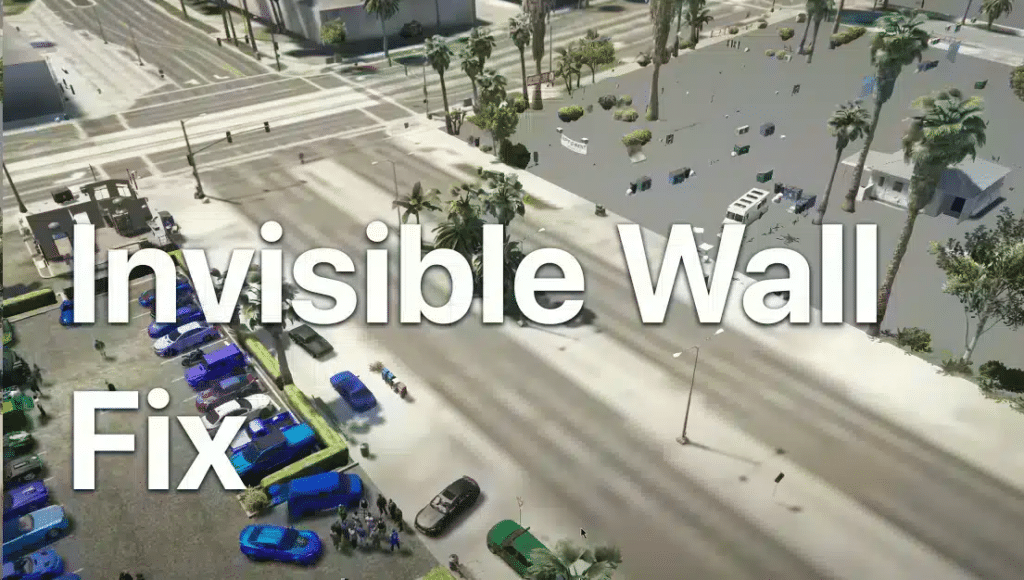
Haben Sie unsichtbare Wände/Böden usw.? Klicken Sie auf das Bild über diesem Text und Sie erhalten eine Lösung. :)
Abschluss
Um Texturverluste in FiveM zu beheben, ist eine Kombination aus clientseitigen und serverseitigen Optimierungen erforderlich. Beginnen Sie damit, die FiveM-Einstellungen anzupassen, den Cache zu leeren und sicherzustellen, dass Ihre Treiber auf dem neuesten Stand sind. Für Serverbesitzer ist Ressourcenmanagement der Schlüssel. Wenn alles andere fehlschlägt, kann ein Upgrade Ihrer Hardware die Lösung sein. Mit diesen Schritten genießen Sie ein flüssigeres Gameplay und ein besseres Gesamterlebnis in FiveM.
Ausführlichere Anleitungen finden Sie in unserem Blog. Wenn Sie weitere Hilfe benötigen, lassen Sie uns in den Kommentaren wissen!
